
イラストの描き方、その3 明度調整について
すっかり間が空いてしまいましたが、アナログ作業が終わった後のデジタルでの明度調整について書きたいと思います。
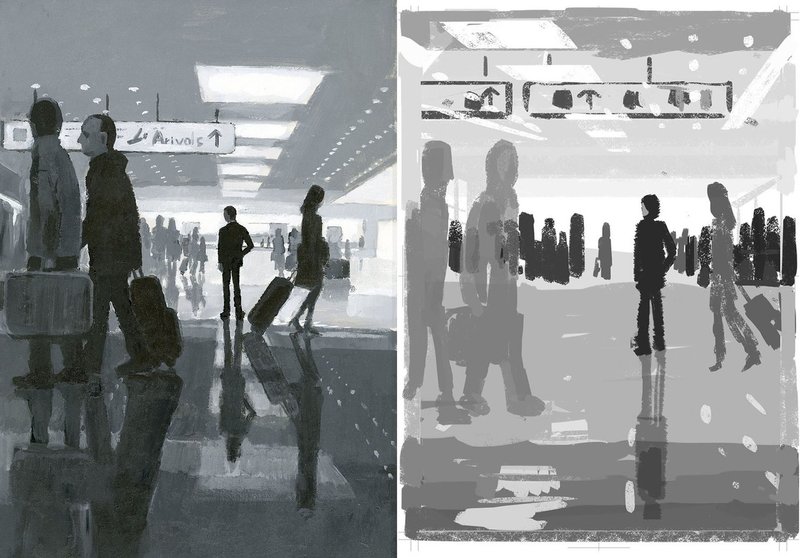
上の画像の左の画像が手書きで描き進めたもので、
右がラフのラフで制作した画像です。
右のラフのほうが精度は低いですが、左のものよりも見え方がすっきりして中央の男性が主題であることがわかりやすいです。
ですので、左の画像を描き進めつつも、右の絵の印象に近くなるように明度を調整していこうと思います。
その作業は以下の通りです。
・全体に画像を明るくする(私の絵の場合、白黒で印刷されると思ったより黒がつぶれやすいため)
・手前の二人組とその奥の右手の女性の明度を上げる(中央の男性を目立たせるためにコントラスト差をつける)
・そうすると今度は中央の男性が目立ちすぎるので、奥の人物の集団の明度を下げる。
・床面のツルツル感を描き足す。人物を少し描き足す。(気持ち程度の修正)
1、全体的に画像を明るくする、細部の描き足し

Photoshopで明度を調整していきつつ、床面と人物を描き進めました。
まず、全体に明るくします。前に新聞の仕事をしたときに思ったのですが、白黒の場合、自分で思っているよりも暗く、コントラストも強めに印刷されるようです。私の絵はもともと重たい印象なので、データでは気持ち明るく調整しておきます。
次に、私の場合トーンカーブ機能を使って、明度差をつけていきます。明るくしたい部分を明るく、暗くしたい部分を暗く、狙いながら明度を調整していきます。
トーンカーブ機能でも明度差が調整しきれない場合は調整レイヤーにマスク機能を使ってさらに調整していきます。手前の男性と女性はその方法でかなり明るく明度を変えました。
すっきりしたようですが、全体的にぼやけた印象になってしまいました。そして、コントラストの差が一点に集中し、中央の男性がわざとらしいくらいに目立ってしまっています。
2、さらに明度差の調整。奥の群衆の明度を下げる

奥の群衆を全体的に暗くします。中央の男性となじみながら、画面全体に明度差での横の広がりを出し、画面全体にメリハリをつけます。
そして、手前(床面)を暗くすることで、奥との差をつけて遠近感をだします。
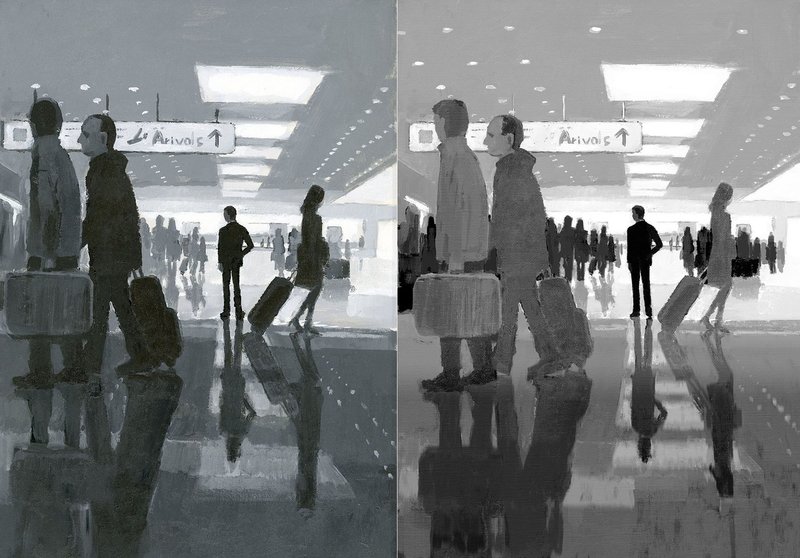
左が最初のアナログが終わった時の画像、右が今か描き進めたものです。
(左が青みがかっているのは絵の具の特徴です。デジタルで彩度を完全に落とすと右のようになります。印刷では右に近い色で出ます。)
どうでしょうか、どっちがいいかは好みの問題だと思いますが。
右は、私の狙い通りの明度の構成(明度差)を表現できました。
左は写真で写るような自然な明度の構成になっていると思います。右は私の考えるイラスト的な明度の構成です。平面的でありながら奥行きがあると思います。写真で取った場合このような感じにはなりにくいと思います。
このように私が明度の構成をするというときには、その絵、その絵のねらいを表現するために絵の土台である明度の配置をすることです。
本来ならば、ラフの明度の通りにアナログで全部仕上げたいところですが、今回、時間が限られていて行き当たりばったりで、このような明度調整が必要になってしまいました。
そして今回は、今見ると少し手前の床面がデジタル処理しすぎてしまっているようで、不自然でちょっと後悔です。描きこみすぎたかもしれません。その点では左のほうが良いと思います。
3、レイアウト
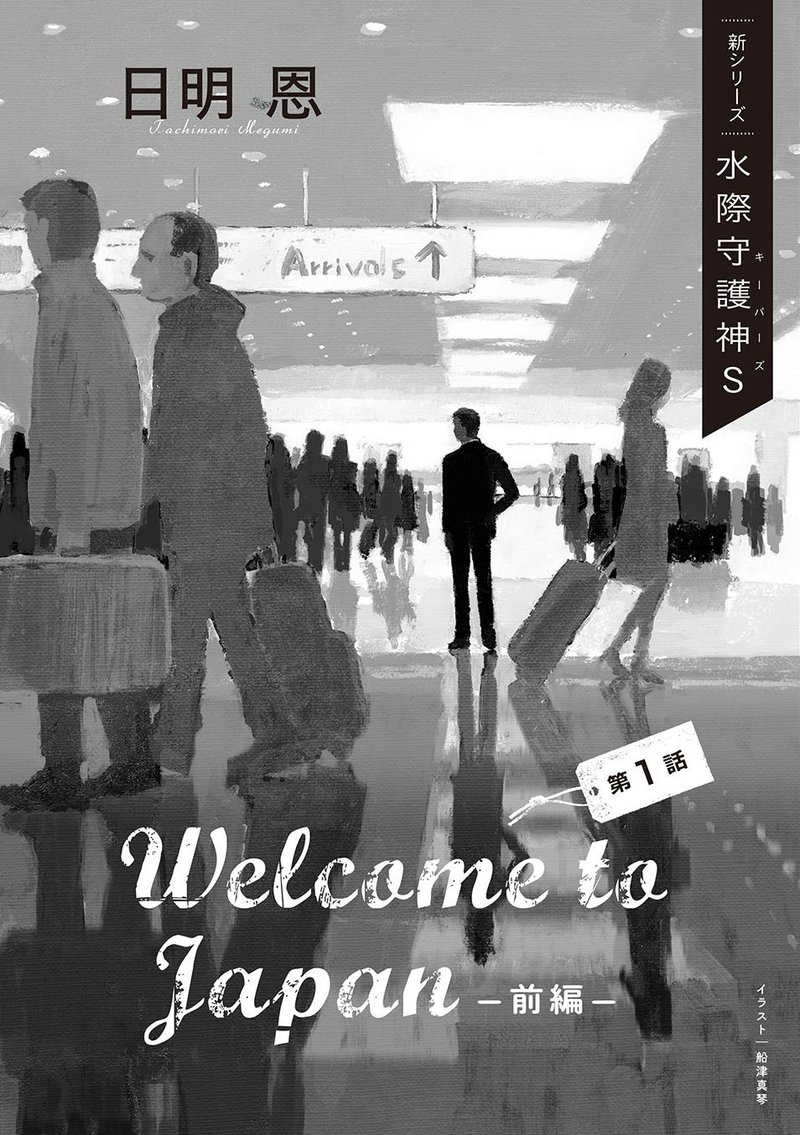
最後にレイアウトされたものをお見せします。
イラストはやっぱりレイアウトしてもらってどうか、というところがあるのが面白いです。かっこよく仕上げてもらって嬉しいです。
アートディレクションはnext door designの岡本歌織さんです。
またこの仕事は小学館STORYBOXという小説誌2019年4月号5月号に掲載された 日明 恩さんの連作シリーズの扉絵です。空港を舞台にした税関職員の小説です。クールな主人公とちょっととぼけた相棒の組み合わせが面白いので、よかったら小説の方もぜひ読んでください。
購入はこちらから
https://www.shogakukan.co.jp/magazines/series/042000
ありがとうございました。
この記事が気に入ったらサポートをしてみませんか?
